Cómo solucionar el error de actualización 0x80200053 en Windows 11 y Windows 10
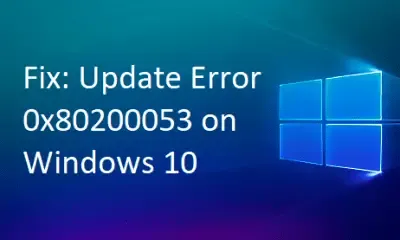
Actualizar nuestro sistema operativo a las últimas versiones de Build es una práctica habitual para aprovechar las nuevas funciones y las correcciones de errores importantes. Sin embargo, esta tarea puede volverse rápidamente frustrante cuando surgen errores que dificultan el proceso de actualización. En este artículo, analizaremos en profundidad el error 0x80200053 , exploraremos sus posibles causas y brindaremos soluciones efectivas para resolverlo. Por lo general, este error viene con un mensaje que indica «BG_E_VALIDATION_FAILED».
¿Qué desencadena el error 0x80200053 en Windows?
Este error se manifiesta con frecuencia debido a la interferencia de la configuración del firewall o del software antivirus de terceros durante las actualizaciones del sistema operativo Windows 11/10. Para solucionar este problema, es recomendable deshabilitar estas aplicaciones antes de intentar instalar nuevamente la actualización de seguridad más reciente. Si el problema persiste, considere utilizar el Solucionador de problemas de actualización, realizar una Verificación de archivos del sistema (SFC) o restablecer los componentes de Windows Update.
Si ninguna de estas soluciones resuelve el error 0x80200053, tome nota del número de actualización “KB” específico que está fallando. Después de eso, navegue hasta el catálogo de actualizaciones para descargar el instalador independiente adecuado para la arquitectura de su sistema. Luego, puede hacer doble clic en el archivo . msu descargado para completar la actualización a la versión de compilación deseada.
Cómo solucionar el error 0x80200053 de Windows Update
Para solucionar el error de actualización 0x80200053 en su computadora con Windows 10, pruebe los siguientes métodos:
- Desactivar temporalmente el antivirus de terceros
- Utilice el solucionador de problemas de Windows Update
- Ejecute la utilidad SFC para solucionar el error 0x80200053
- Restablecer componentes de Windows Update
- Instalar manualmente la última actualización acumulativa
1. Desactivar temporalmente el antivirus de terceros
En algunos casos, su solución antivirus de terceros puede bloquear inadvertidamente las actualizaciones de Windows. Para contrarrestar esto, desactive temporalmente el software antivirus y el Firewall de Windows antes de intentar actualizar su compilación de Windows 11/10.
2. Utilice el solucionador de problemas de Windows Update
Microsoft ofrece una utilidad práctica que puede diagnosticar y resolver diversos problemas de actualización. Si se encuentra con el error 0x80200053, siga estos pasos:
- Abra la interfaz de Configuración de Windows presionando la tecla Windows + I.
- Haga clic en Actualización y seguridad, luego navegue hasta Solucionar problemas .
- Localice el panel derecho y haga clic para expandir “Windows Update”.
- Cuando aparezca la sección expandida, seleccione “Ejecutar el solucionador de problemas”.
- Siga las instrucciones en pantalla para completar el proceso.
- Luego reinicie su PC para aplicar los cambios.
3. Ejecute la utilidad SFC para solucionar el error 0x80200053
El error de actualización 0x80200053 suele deberse a archivos del sistema dañados. Para solucionar este problema, deberá reparar los archivos dañados antes de intentar actualizar el sistema operativo. A continuación, le indicamos cómo hacerlo:
- Abra el Símbolo del sistema como administrador presionando Win + R , escribiendo “cmd” y luego presionando “Ctrl + Shift + Enter”.
- En el símbolo del sistema, ingrese el comando
sfc /scannowy presione Entrar. Espere mientras la utilidad busca errores y los repara.
- Una vez finalizado el escaneo, reinicie su computadora para asegurarse de que los cambios surtan efecto.
- Después de volver a iniciar sesión, intente actualizar su sistema operativo Windows para verificar si el error persiste.
Si aún aparece el error de actualización, continúe con la siguiente solución.
4. Restablecer los componentes de Windows Update
Después de ejecutar los pasos anteriores, los archivos del sistema deberían estar intactos. Sin embargo, a veces los componentes de Windows Update pueden estar dañados, lo que bloquea la actualización. Para resolver esto, puede restablecer estos componentes siguiendo estas instrucciones:
- Presione Win + R para abrir el cuadro de diálogo Ejecutar, escriba
services.mscy presione Aceptar. - Localice Windows Update en la lista.
- Haga clic derecho sobre él y seleccione “Detener” para detener este servicio momentáneamente.
- A continuación, vaya al siguiente directorio y elimine todos los archivos que contiene:
C:\Windows\SoftwareDistribution\Download
- Regrese a la ventana Servicios y reinicie el servicio “Windows Update”.
- Por último, reinicie su computadora y vea si Windows se actualiza correctamente ahora.
Si el problema persiste, proceda a la solución final.
5. Instalar manualmente la última actualización acumulativa
Si los métodos anteriores no solucionaron el error 0x80200053, considere instalar manualmente las actualizaciones acumulativas necesarias. Antes de comenzar, asegúrese de tener el número de “base de conocimientos” adecuado para facilitar su búsqueda. A continuación, le indicamos cómo hacerlo:
Paso 1: Determinar el número “KB”
- Haga clic derecho en el botón Inicio y seleccione el ícono de engranaje de Configuración.
- En la configuración de Windows, seleccione Actualización y seguridad y luego Windows Update.
- Mire el panel derecho y haga clic en “Ver historial de actualizaciones”.
Paso 2: Descargue e instale manualmente el paquete independiente
Ahora que tienes el número de LCU que necesitas, puedes continuar con estos pasos:
- Abra un navegador web y vaya al Catálogo de actualizaciones.
- Escriba el número “KB” que anotó en la barra de búsqueda.
- Una vez que se muestren los resultados correspondientes, busque la actualización que coincida con la arquitectura de su sistema.
- Haga clic en el botón Descargar junto a la actualización acumulativa correspondiente.
- Desde la nueva ventana que muestra el paquete independiente, haga clic en el enlace superior para descargarlo.
- Vaya a su carpeta de descargas y haga doble clic en el archivo de instalación para instalarlo en su sistema.
- Tenga paciencia, ya que este proceso puede tardar unos minutos en finalizar la instalación de la nueva compilación del sistema operativo.
¡Con esto termina nuestra guía! Esperamos que el error 0x80200053 se haya solucionado en tu PC. Si tienes alguna pregunta o sugerencia con respecto a este artículo, no dudes en dejar tus comentarios a continuación.



Deja una respuesta